Lielākā daļa Samsung klēpjdatoriem, ja pērk jau nāk ar iebūvētu Samsung atkopšanas nodalījumu. Tomēr tas bieži vien domāja, ka, ja šis nodalījums ir izdzēsts, tad nav iespējams to atgūt. Tas tikai, lai būtu zināms, ka neviens precīzi atbildēt nav iespējams, jo, ja tas nav iespējams atgūt, tad tas ir tikai daļa no Samsung drošības līdzeklis.
- Kā izveidot Samsung atjaunošanas nodalījumu
- Kā piekļūt Samsung atjaunošanas nodalījumu
- Samsung Atgūt Partition tiek izdzēsts
- Kā izdzēst Hidden atkopšanas nodalījumu Samsung klēpjdators
- Kā Clone un Atjaunot Samsung atkopšanas nodalījumu
- Atgūt datus no Samsung bojāti Partition
1.daļa Kā izveidot Samsung atjaunošanas nodalījumu
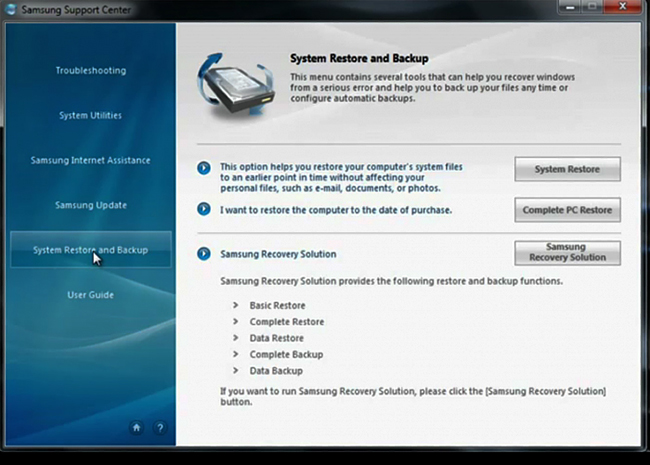
Vairumam cilvēku, radīšanas process Samsung atjaunošanas nodalījumu nav zināms teritorija. Izmantojot dažas vienkāršas darbības, to var paveikt. Lūk, kā:
-The USB HDD jādara pirmo boot ierīci.
-Tagad, Samsung atkopšanas risinājums administratora rīks USB pildspalva disku jābūt ievietotai klēpjdatoru (vai galda, jo rodas vajadzība).
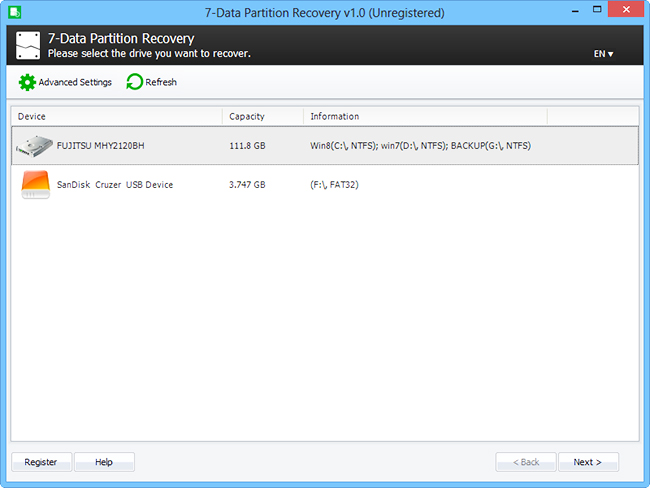
-Booting jāveic no USB.
-The process Samsung atkopšanas risinājumu sākas pēc tam.
-The process Samsung atkopšanas risinājumu sākas pēc tam.
-Next nāk iespēju noklikšķinot uz "inicializēt Hard Disk Drive".

-A apstiprinājums ir jādod. Tātad, "Jā", ir uzklikšķināt.
-Nav nepieciešams definēt "izmēra Recovery zonas", kā par 20 GB. Kad tas izdarīts, "Next" ir uzklikšķināt.
-Pēc darot, ka, "Labi" jāizvēlas. Sašķeltība var turpināt kā parasti.
-The process aizņem zināmu laiku, tāpēc labāk pagaidīt dažas minūtes
-Pēc sadalīšana ir pabeigta, "atgūšana Platība instalēšana" būtu jāturpina, seko noklikšķinot uz "OK".
-A jauns logs lūdz 'Turpināt instalēšana ". Tātad, izvēlēties "Labi".
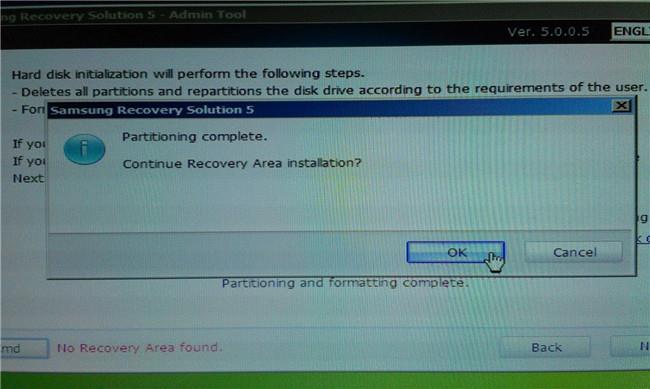
-Pēc gaida pāris minūtēm "atkopšanas vide", tiks uzstādītas
-Tagad, tas var tikt jautāts, MBR ir nepieciešams, lai tiktu fiksēts. Tātad, noklikšķiniet uz "OK".
-Pēc MBR Fix ir pabeigta, "Labi", ir uzklikšķināt.
-Ir var būt jautājums, ja kāds vēlas, lai pievienotu sākotnējo statusa attēlu uz atjaunošanas apgabalā no USB vai DVD. Tas ir labāk, lai uz Atcelt. Ja backups tiek veikti, tad noklikšķiniet uz "OK".
-Tagad, Windows instalācijas disks jāievieto un "OK" uzklikšķināt.

-logi jāformatē un uzstādīta uz klēpjdators.
-Kad lietojumprogramma darbojas, "Izpildīt" ir noklikšķinājis uz 1 Step un Samsung Recovery Solution piemērošanu "var uzstādīt.
-The datoru var atsākt, un tad sistēma, kas balstās uz augšu. Vienkārši nospiežot F4, atjaunojot iespējama laikā booting.
2.daļa Kā piekļūt Samsung atjaunošanas nodalījumu
Piekļuve Samsung atkopšanas nodalījums ir tikai vēl viena daļa no procesa, kas tika izveidota sākotnēji. Ir nepieciešams, lai atjaunotu sistēmu atpakaļ uz rūpnīcas iestatījumiem. Lūk, kā:
-Jebkurā dati, kas ir jāglabā labi būtu rezerves pirms veikt rūpnīcas atjaunot, kā tas ir iespējams, lai izdzēstu visas galvenās failus, mapes un programmas uzstādītas klēpjdators.
-Tagad, tas ir labāk, lai sākuma vai atkārtoti boot klēpjdators.
-Tajā laikā uzsākšanas procesu, ir svarīgi, lai uz atbilstošās F taustiņu vai taustiņu kombināciju. Par Samsung, F4 ir viens. Šajā gadījumā atslēgas nespēj strādāt, tad ziņojums ekrānā var meklēt, kas darbojas kā rādītāju, lai sāktu atveseļošanās procesu. Var būt gadījumi, kad atgūšana nodalījums ir klāt klēpjdators, lai labāk sazināties ar ražotāju.
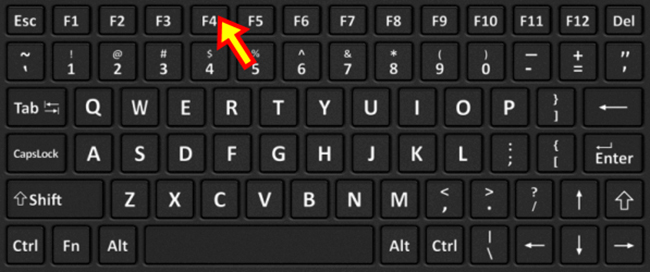
-instructions kā paskaidrots ekrānā par procesu būtu jāievēro. Tas prasīs kādu laiku, bet, iespējams, parādīsies ziņojums, ka atjaunošanas ir pabeigta.
3.daļa "Ja atgūšana ir izdzēsts, Samsung atkopšanas risinājums vairs nedarbosies. Pēc izdzēšanas, nav veids, kā atjaunot atgūšana." Vai tas ir taisnība?
Vai tā ir taisnība, vai ne, vai vienkārši tikai drošības pasākums, vai vienkārši Samsung ideja, ir grūti teikt. Bet dažos gadījumos, tas ir redzams, ka, lai gan atjaunojot atgūšana citā datorā brīdī disku modernizāciju, nebija pozitīvs rezultāts. Ir jābūt kaut kas līdzīgs Samsung atbalstu, kas var, iespējams, pull vienu no riests.
4.daļa Kā izdzēst slēpto atkopšanas nodalījumu Samsung klēpjdators
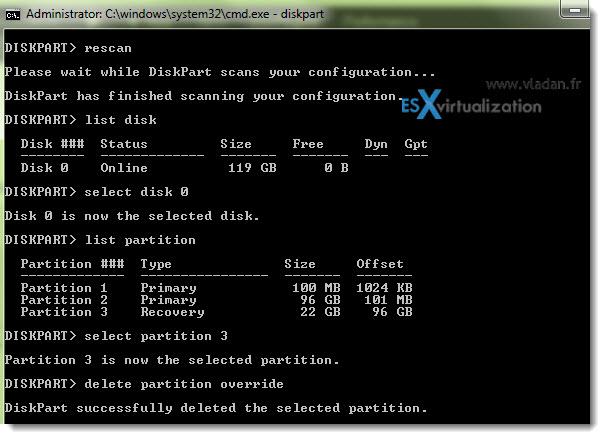
Vispār, jūs varat veikt, lai šādas darbības:
-Brīvais logu komandrindas un ierakstiet diskpart.
-Tagad ievadiet komandu "rescan" un nospiediet "Enter" taustiņu.
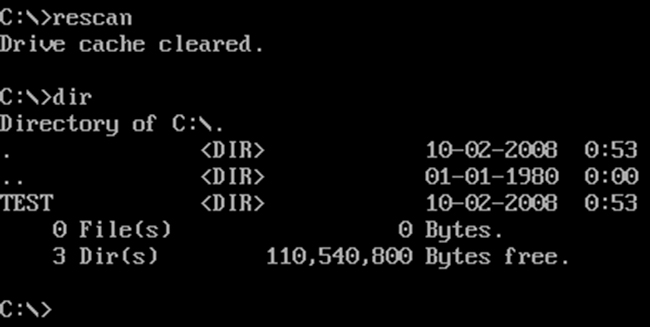
-Type in sarakstā disku un nospiediet Enter.
-Tagad tips "izvēlieties disku 0" un nospiediet Enter.
-Type saraksts nodalījumu un nospiediet taustiņu Enter.
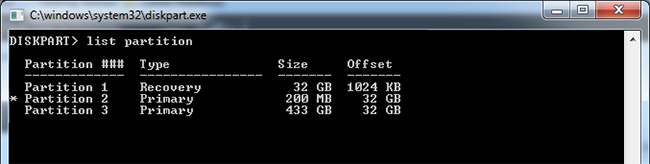
Izvēlieties nodalījumu 3, dzēst nodalījuma ignorēšanu, un piemērot.
5.daļa Kā klons un atjaunot Samsung atkopšanas nodalījumu
Samsung atkopšanas nodalījumu atjaunošana var būt diezgan cītīgs darbs. Klonēšanu nodalījums ir laba izvēle. Ir masīvs diska klonēšanas programmatūras sistēmas, ko daudzi, piemēram, Clonezilla, Ghost vai Paragon izmanto, nosaukt tikai dažas. Pēc klonēšanas, atjaunot un kam viss strādā daudz pašā veidā var sagaidīt.
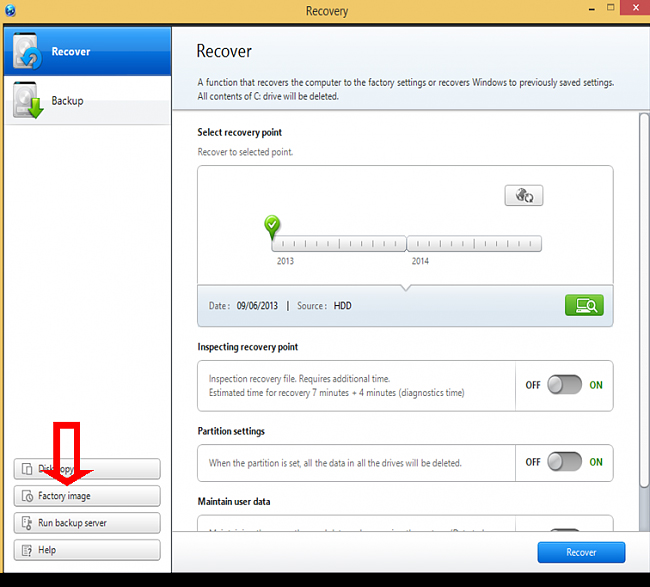
Bieži vien, jautājums paliek, ja atgūšana nodalījums ir patiešām vajadzīgs, ja klons galvenā nodalījums ir klāt. Bet tas ir grūti noteikt.
6. daļa Ja Samsung atkopšanas nodalījumu nedarbojas, ko var izdarīt?
Vēl viena problēma, ka lietotāji saskaras, ir, ka Samsung Sadalīšanās atgūšana nedarbojas. Tas ir tāpat kā jebkuru citu sistēmu, kas ir rezerves. Ja sistēma atteici, pārliecinieties, ka jums būs pārinstalēt attēlu no iestatījumiem, kas ir obligāta. Wondershare Data Recovery suppoted " Sadalīšanās atgūšana ", "svītrots failu atgūšana" un "RAW Hard Drive Recovery".

- Atgūt zaudēto vai dzēst failus, fotogrāfijas, audio, mūzika, e-pastus no jebkuras uzglabāšanas ierīci efektīvi, droši un pilnīgi.
- Atbalsta datu atgūšanu no atkritni, cietais disks, atmiņas kartes, zibatmiņas disku, digitālo kameru un videokameru.
- Atbalsta, lai atgūtu datus pēkšņu dzēšanu, formatējumu, cieto disku korupciju, vīrusu uzbrukums, sistēmas crash ar dažādām situācijām.
- Preview pirms atgūšanas ļauj veikt selektīvu atgūšanu.
- Atbalstītās OS: Windows 08/10 / 7 / XP / Vista, Mac OS X (Mac OS X 10.6, 10.7 un 10.8, 10.9, 10.10 Josemitu, 10.10, 10.11 El Capitan, 10.12 Sierra) par iMac, MacBook, Mac Pro uc
Lai atgūtu zaudētos vai dzēst datus, Wondershare Data Recovery var strādāt šādā veidā:
Solis 1 Izvēlieties failu, kuru vēlaties, lai atgūtu no Samsung starpsienu veidu, noklikšķiniet uz "All File Type", iespēju un nākamo.

2. solis Izvēlieties Samsung cietā diska nodalījumu, lai sāktu skenēšanu. Ja ātri skenēšanas nevar atrast savu zaudēto datu doties dziļā skenēšanas agian. Tā meklēs vairāk datu, bet tas prasīs vairāk laika.

Step 3 Visbeidzot, būtu jāizvēlas priekšskatījumu opciju, izvēlētā atgūšanas metodi un fails saglabāts.

Nav brīnums, rīks pašreiz ir viens no visvairāk vēlams un izvēlējies vienu vidū pārlūkprogrammām.
бөлүү
- Калыбына келтирүү бөлүштүрүү File +
-
- Калыбына келтирүү жоголгон бөлүгү
- Чийки бөлүмгө чейин материалдары Recover
- Samsung калыбына бөлүштүрүү
- USB бөлүштүрүү Recvoery
- бөлүгү-аракет жана калыбына келтирүү
- Vista бөлүштүрүү Recvoery
- Калыбына келтирүү жок кылынды Partiton
- Бириктирүү бөлүгү
- Clone бөлүштүрүү
- Жараксыз бөлүштүрүү токтому
- Split бөлүштүрүү
- Win10 алынып салынды бөлүштүрүү
- Win10 / Македонияга бөлүгүн түзүү
- Калыбына келтирүү бөлүштүрүү File
- Mac бөлүштүрүү-аракет жана калыбына келтирүү
- Win10 түрүндө бөлүштүрүлбөйт бириктирүү
- GPT бөлүштүрүү
- калыптанган бөлүмгө маалыматты калыбына келтирүү






